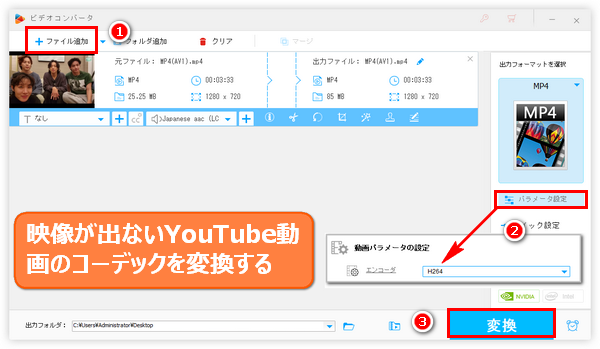
Q:ダウンロードしたYouTube動画を再生すると何故か映像が出ないで画面が真っ暗になってます。音は出るんです。オンラインではちゃんと再生できたのに、なぜダウンロードしたらこのような問題が発生するのでしょう。ダウンロードする際にファイルが破損したのでしょうか?それとも別の原因がありますか?原因と解決策を教えてください。
この前、上記のような問い合わせが寄せられてきました。YouTubeの音は出るが映像が出ない?もしやと思って、送られてきた動画(MP4)のコーデックを確認したら、なるほど、AV1が使用されています。
AV1は現在一番高度な動画コーデックの一つで、YouTubeの動画にも使用されています。圧縮率こそ高いですが、普及率はまだ低く、このコーデックをサポートしないデバイスやプレイヤーは少なくないです。で、ダウンロードしたYouTubeのAV1動画をこのようなデバイス/プレイヤーで再生すると、YouTubeの音は出るが映像が出ない、YouTube動画の画面が真っ暗、等の問題が発生します。AV1の他、VP9コーデックを使用するYouTube動画でも同じ問題が発生する可能性があります。
それでは、保存したYouTube動画の映像が出ないで画面が真っ暗になる、みたいな問題が発生した場合はどうすれば解決できますか?次のパートを読んでみましょう。
あわせて読みたい:MP4の映像が出ない原因と対処法まとめ、MOVが開かない?MOVの映像/音が出ない?原因と対策をご紹介
コーデックの非互換性が原因ですから、YouTube動画の音は出るが映像が出ない問題が発生した場合、AV1コーデックをインストールするか、他のコーデックに変換することで解消できます。コーデックのインストールが便利ですが、安全性は保証できないうえ、パソコンのみで利用できます。例えばテレビでYouTube動画の画面が真っ暗になる問題が発生した場合は役に立てません。で、この問題を抜本的に解決するには、映像が出ないYouTube動画のコーデックをAV1からMPEG4又はH264等に変換する必要があります。
ここでオススメしたいのはWonderFox HD Video Converter Factory Proという多機能動画変換ソフトです。使い方は非常に簡単で、僅か3~4ステップだけで、動画のコーデックを変換してダウンロードしたYouTube動画が正常に再生できない問題を解決できます。他に強力な「ダウンロード」機能も搭載されており、URLを利用してYouTubeから動画をダウンロードすることができます。
次にこのソフトを利用して映像が出ないYouTube動画のコーデックを変換する手順をご紹介しましょう。その前に、まずWonderFox HD Video Converter Factory Proをお使いのWindows PCに無料ダウンロード無料ダウンロードしてインストールしてください。
ソフトを実行し、最初の画面で「変換」機能を選択します。次に「ビデオコンバータ」画面で「ファイル追加」又は「フォルダ追加」ボタンをクリックして映像が出ないYouTube動画を読み込みます。
ヒント:バッチ変換をサポートし、複数の動画のコーデックを一括で変換できます。
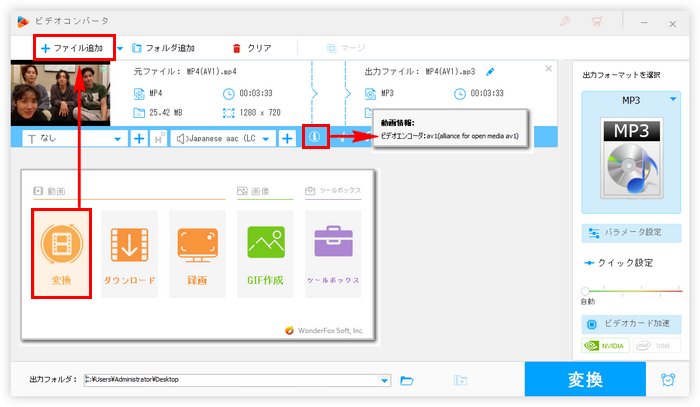
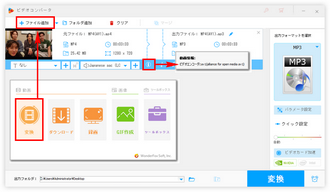
画面右側の形式アイコンをクリックして出力形式リストを開き、「動画」カテゴリからほぼ全てのデバイス/プレイヤーがサポートするMP4形式を選択します。
次に「パラメータ設定」ボタンをクリックし、出てきたパネルの「動画パラメータの設定」セクションの「エンコーダ」ドロップダウンリストからH264又はMPEG4を選択します。
ヒント:YouTube動画の映像が出ないに加え、音も出ない場合は音声エンコーダもMP3又はAACに変換してみましょう。
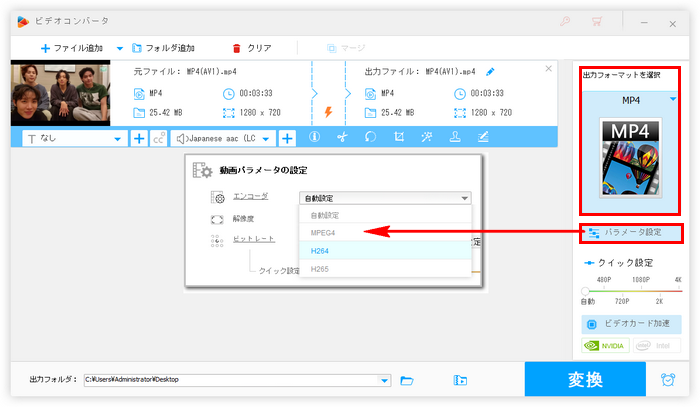
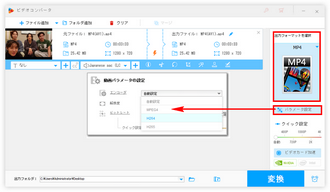
「▼」アイコンをクリックして新しい動画の保存先を設定します。最後に、「変換」ボタンをクリックし、コーデック変換を通じてYouTube動画の音は出るが映像が出ない問題を解決します。
あわせて読みたい:AV1変換ソフトでAV01コーデックの動画をMP4などに変換
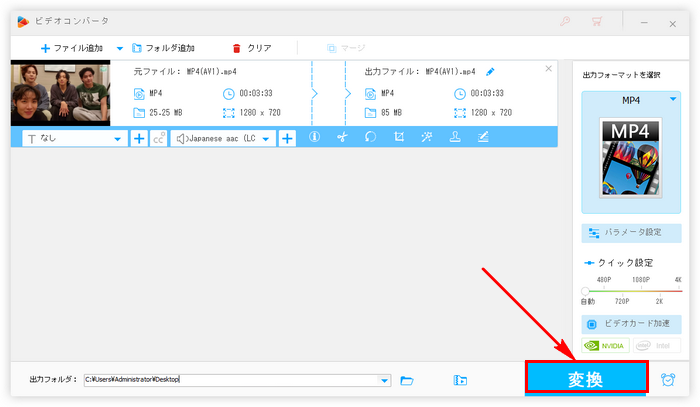
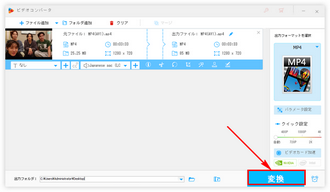
以上、ダウンロードしたYouTube動画の映像が出ないで音は出る問題が発生する原因と対策を紹介させて頂きました。お役に立てますと幸いです。
WonderFox HD Video Converter Factory Proはプロの動画変換ソフトとして、動画ファイルのコンテナ形式又はコーデックを変換することによって簡単にYouTubeの映像が出ない、MKVの音が出ない、カーナビでMP4が再生できない等の非互換性に起因する問題を解決できます。今すぐインストールして無料体験してみましょう!
利用規約 | プライバシーポリシー | ライセンスポリシー | Copyright © 2009-2025 WonderFox Soft, Inc. All Rights Reserved.